Si el otro día hablamos de VirtualBox como una plataforma que tenía en la sencillez de uso su mejor virtud, hoy hablaremos de virtualización con VMware que es una apuesta por el rendimiento de máquinas virtuales. VMware es, hoy en día, la plataforma líder en sistemas virtualizados y tiene una gran experiencia tanto a nivel empresarial como a nivel doméstico.
Para mostrar un poco el tipo de virtualización que podemos realizar con VMware vamos a probar VMware Server que instalaremos en un sistema anfitrión con Windows XP. Como sistema invitado instalaremos Ubuntu 9.04 con el escritorio de KDE, en su versión de 32 bits. Un sistema perfecto para aquellos que quieran conocer Linux.
Lo primero que tendremos que hacer es descargarnos los programas, para lo cual debemos registrarnos en la página de VMware. Tenemos múltiples opciones para elegir, pero yo me he decidido por VMware Server para instalar en nuestro equipo. Con esta herramienta podemos crear máquinas virtuales y ejecutarlas sin ningún problema. Dentro de las opciones que nos ofrece VMware destacaremos otras tres muy interesantes:
-
VMware Converter: esta herramienta nos permite virtualizar nuestro propio equipo o hacerlo con cualquier otro de nuestra red. Muy interesante cuando se realiza un migración a sistemas virtuales y no se quiere perder ninguna funcionalidad. Además nos permite elegir que particiones queremos virtualizar, permitiendo hacerlo con la partición del sistema y no necesariamente con los datos.
Los parámetros de instalación son semejantes a los ya vistos con VirtualBox, primero tenemos que elegir las opciones para crear la máquina virtual, asignado recursos de memoria o disco duro, así como que sistema operativo instalaremos como invitado. Una vez creada instalaremos el sistema operativo, esta vez desde el lector de CD con nuestro disco de instalación y procedemos como una instalación normal. El sistema al instalar reconoce sólo el espacio de disco duro que le hemos asignado.
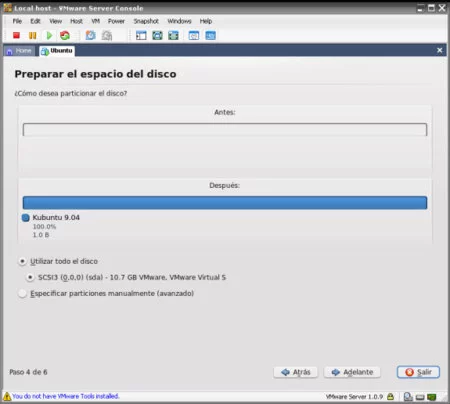
Una vez instalado el sistema operativo lo que yo recomendaría sería actualizarlo y posteriormente instalar las herramientas adicionales para el invitado de VMware, que facilitan la transición entre el sistema invitado y el anfitrión de forma sencilla. Lo siguiente sería añadir las carpetas que vamos a compartir, que deben estar compartidas en XP y en Ubuntu deberemos instalar Samba.
La instalación de las herramientas adicionales puede resultar algo compleja para todos aquellos que no estén familiarizados con las instalaciones de software en Linux, ya que en este caso hay que realizarla mediante comandos de consola, y esta opción retrae a muchos usuarios de su uso. Se puede utilizar la opción de pantalla completa, para una mejor visualización de la ventana y pulsar Control + Alt para efectuar la transición de teclado y ratón entre ambos sistemas. Pero si lo que virtualizáis es un Windows no os ofrecerá mayores complicaciones.
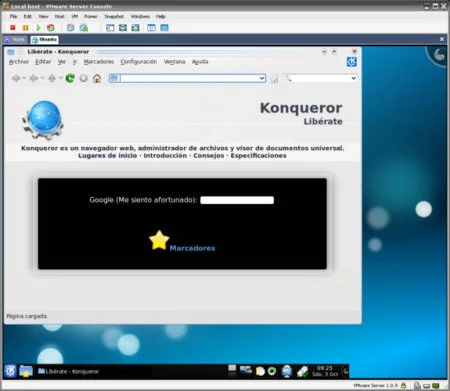
Lo mejor de VMware son las distintas herramientas que nos ofrece que posibilitan la adopción de la solución de virtualización más conveniente para nuestro ordenador, nuestro negocio o nuestra empresa. Ofrece un muy buen rendimiento, tanto en sistema operativo anfitrión como en invitado y nos permite configurar más parámetros de los que nos permitía VirtualBox.
En las próximas entregas veremos otras plataformas de virtualización, como son Parallels o VirtualPc. Parallels es el programa de virtualización más popular entre los usuarios de Mac, y es el que mejor se integra con dicho sistema puesto que utiliza más librerías específicas de Leopard/Snow Leopard. VirtualPc es la solución de escritorio de Microsoft, y en la cual se basará la opción de virtualización de Windows XP dentro de las distribuciones profesionales de Windows 7.
Más Información | VMware Centro de descargas
En Genbeta | Virtualización con VirtualBox, la plataforma de Sun



